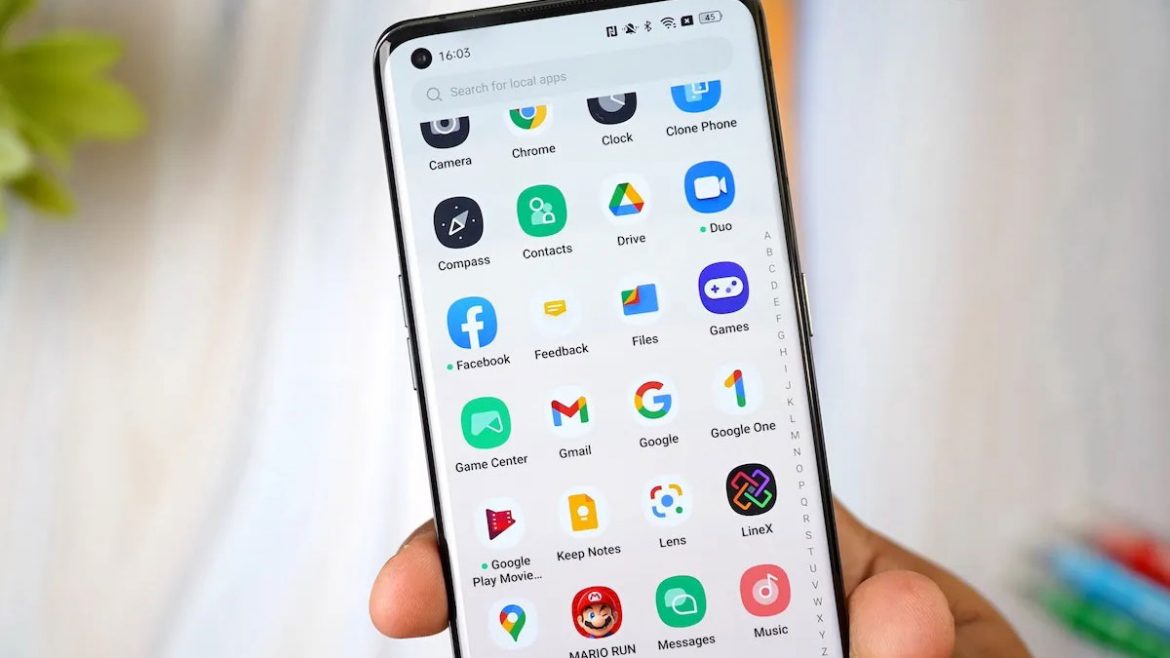Vi è mai capitato di non riuscire a trovare i documenti o altri tipi di file che stavate cercando perché il sistema operativo del vostro OPPO è troppo pieno di cartelle e non sapete dove precisamente finiscono i dati in memoria? ColorOS ha la soluzione per voi e non dovrete più utilizzare mezzucci come WhatsApp per avere i vostri dati a portata di mano.
All’interno del sistema operativo OPPO è infatti presente una funzionalità che permette di “taggare” i file e quindi raggrupparli per trovarli sempre facilmente: le etichette. In questa guida vi spieghiamo come usarle per rendere facilmente individuabili i vostri documenti, foto, video, file audio e qualsiasi altro dato abbiate salvato sul vostro device.
Come etichettare i file sugli smartphone OPPO
Grazie alle etichette è possibile avere una schermata sull’app I miei file (il file manager) di ColorOS con i file e le cartelle suddivisi per tag. Potrete così creare delle sezioni che potrete chiamare magari “Lavoro”, “Studio”, “Importanti” o quant’altro all’interno delle quali mettere tutti i file e le cartelle che volete trovare facilmente nel vostro OPPO.
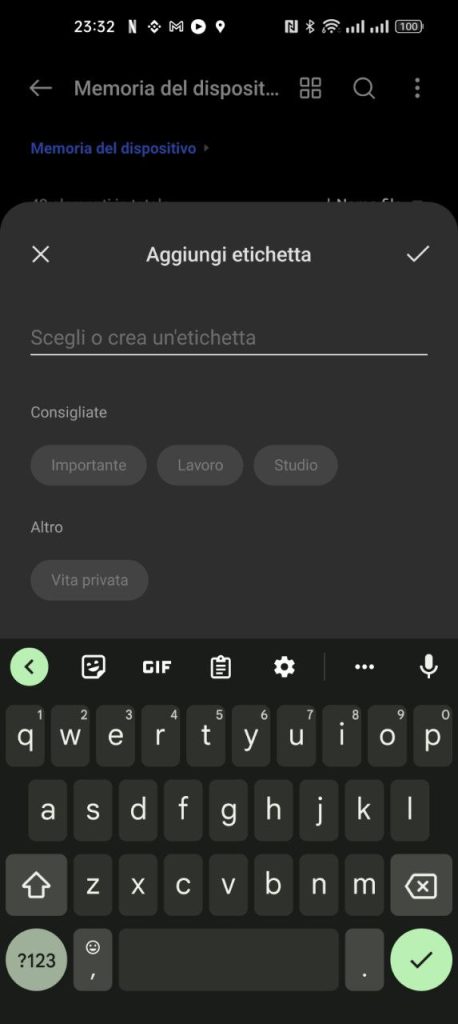
Per farlo aprite prima di tutto l’app I miei file di ColorOS. Una volta che siete nell’app toccate su Memoria del dispositivo e, sfogliando tutte le varie cartelle, individuate tutti i file e le sottocartelle che volete taggare. Quando siete su un file che vorreste etichettare, tenete premuto sopra al file e poi scegliete in basso Etichetta. Scrivete il nome dell’etichetta da assegnare al file oppure scegliete nel menu contestuale che apparirà una di quelle già esistenti o consigliate.
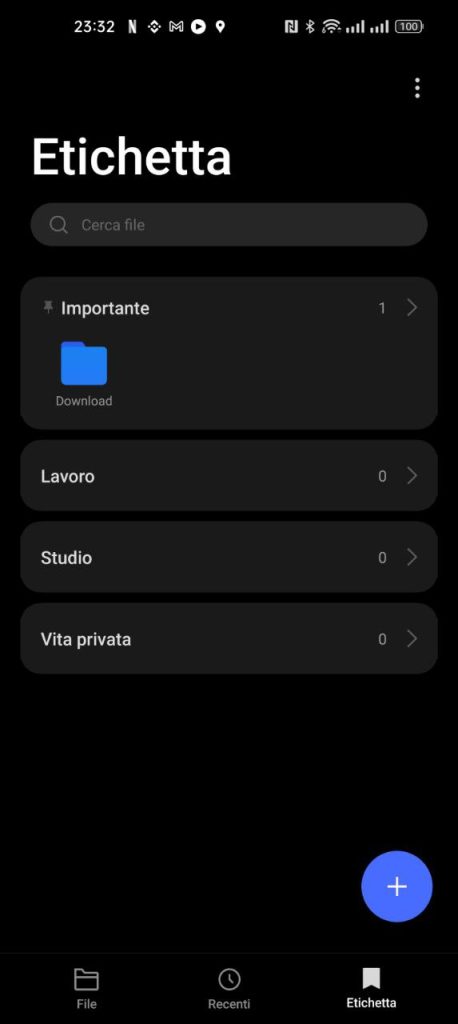
Fate la stessa cosa per tutti i file da etichettare e poi spostatevi nuovamente nella schermata principale dell’app I miei file andando indietro. In basso a destra troverete la voce Etichetta: se ci toccate sopra troverete tutte le etichette presenti sul dispositivo ed i file ad esse assegnati. Da ora sarà quindi facilissimo trovare tutti i dati importanti nella sconfinata memoria del vostro telefono!